Як зменшити гучність у Zoom, Google Meet і Microsoft Teams

Програми для відеодзвінків стали найважливішою частиною віддаленої роботи та навчання. Досліджуйте, як зменшити гучність у Zoom, Google Meet та Microsoft Teams.
Функція спільного доступу до екрана Discord дозволяє швидко транслювати ігровий процес, навчальні посібники чи інший вміст. Незважаючи на те, що цією функцією легко користуватися, іноді вона може спричиняти проблеми, наприклад страшні збої чорного екрана. Якщо ви зіткнулися з подібною проблемою з чорним екраном під час трансляції на Discord, ось кілька порад щодо її вирішення.

Ви транслюєте вміст, захищений авторським правом, через Discord?
Поширеною причиною, чому ви можете зіткнутися з чорним екраном під час трансляції на Discord, є спроба поділитися захищеним авторським правом вмістом із таких платформ, як Netflix, Disney Plus, Prime Video та інших. Це пов’язано з тим, що більшість потокових платформ використовують технологію DRM (Digital Rights Management) для захисту свого захищеного авторським правом вмісту. DRM гарантує, що вміст доступний лише авторизованими засобами, і запобігає несанкціонованому розповсюдженню.

Через закони про авторське право ви не можете транслювати вміст, захищений авторським правом, через Discord. Отже, хоча це може здатися зручним, щоб поділитися своїм Prime Video або екраном Netflix через Discord , це порушує умови обслуговування платформи та може призвести до юридичних проблем.
Важливо поважати закони про авторське право та дотримуватися дозволених методів перегляду вмісту з друзями. Існують інші способи, за допомогою яких ви можете транслювати такий вміст на Discord, обов’язково дотримуйтеся їх.
Як вирішити проблему з чорним екраном Discord під час трансляції
1. Запустіть програму Discord від імені адміністратора
Відсутність відповідних дозволів або тимчасові проблеми з додатком Discord можуть призвести до несправності його функції показу екрана в Windows. У більшості випадків ви можете вирішити такі проблеми, повністю закривши Discord і відкривши його з правами адміністратора. Отже, це перше, що ви повинні спробувати.
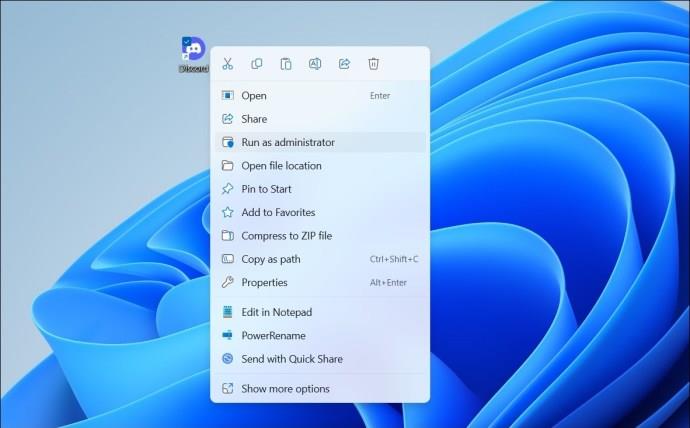
Спробуйте знову поділитися своїм екраном і перевірте, чи все працює належним чином.
2. Перейдіть у віконний режим
Ще одна причина, чому Discord може відображати чорний екран під час надання доступу до вашого екрана, полягає в тому, що програма або програма, якою ви намагаєтеся поділитися, працює в повноекранному режимі. Щоб уникнути цього, перемкніть програму, якою ви хочете надати спільний доступ, у віконний режим перед тим, як почати показ екрана, і перевірте, чи це вирішить проблему.
3. Вимкніть апаратне прискорення
Додаток Discord використовує апаратне прискорення для безперебійної роботи та використання графічного процесора для інтенсивних графічних завдань. Однак ця функція іноді може перешкоджати функції показу екрана, що призводить до чорного екрана під час трансляції. Тому ви можете вимкнути його.
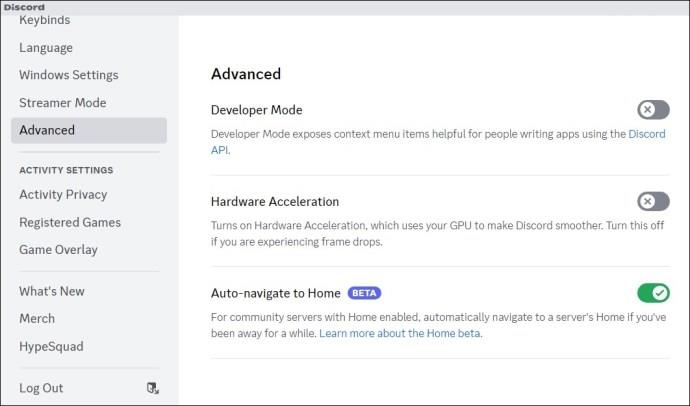
Якщо ви використовуєте Discord у веб-браузері або намагаєтеся транслювати вміст із таких платформ, як Netflix, YouTube, Prime Video чи інших, також вимкніть апаратне прискорення у своєму браузері .
4. Не використовуйте передову технологію Discord для зйомки екрана
За замовчуванням Discord використовує свою найновішу технологію для захоплення вашого екрана під час показу екрана. Однак інколи ця функція може працювати несправно, що призведе до появи чорного екрана під час перегляду екрана. Ви можете спробувати тимчасово вимкнути його, щоб побачити, чи це вирішить проблему.
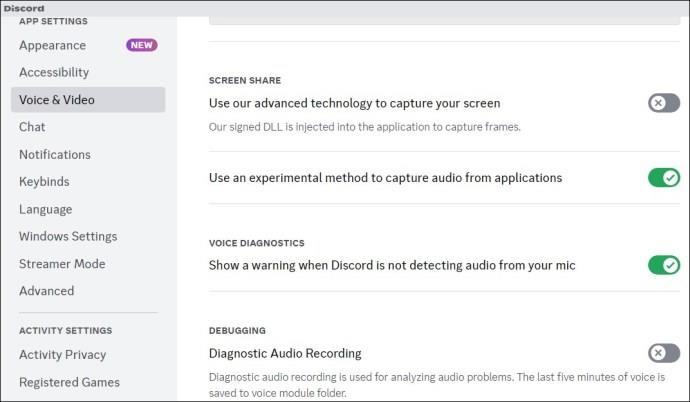
Після цього перезапустіть програму Discord і спробуйте знову поділитися своїм екраном.
5. Додайте свій додаток або гру до свого профілю Discord
Якщо проблема з чорним екраном все ще виникає під час показу екрана певної програми чи програми, ви можете спробувати додати її до свого профілю Discord. Ось кроки для того ж.
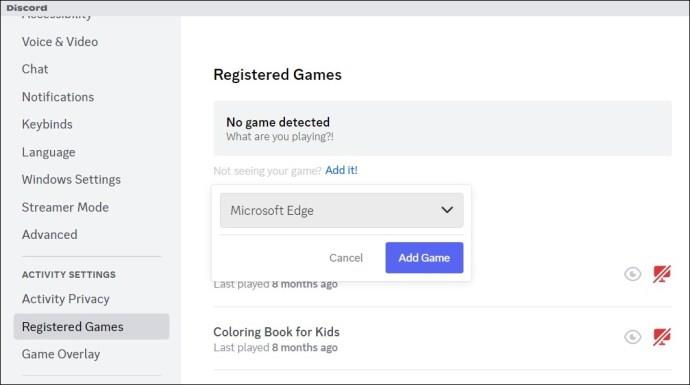
6. Очистіть кеш
Пошкоджені або застарілі дані кешу також можуть спричинити збій у роботі програми Discord на вашому комп’ютері. Ви можете спробувати очистити наявний кеш програми Discord, щоб побачити, чи це вирішить проблему.
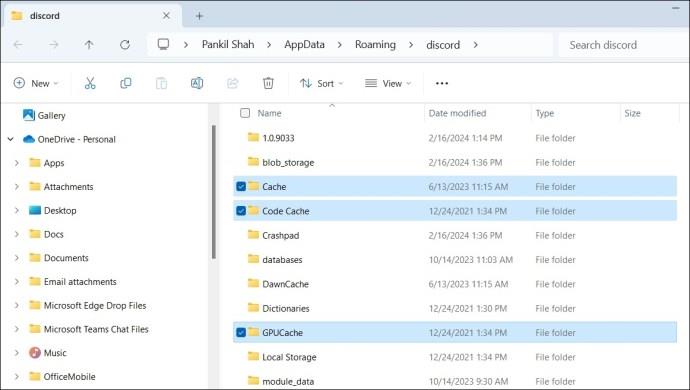
7. Оновіть драйвери графіки
Discord може показувати чорний екран під час трансляції через проблеми з графічним драйвером на вашому ПК. Отже, якщо нічого не працює, спробуйте оновити графічний драйвер на своєму ПК до останньої версії.
Потік із чіткістю
Коли ви покладаєтеся на Discord для трансляції ігор або перегляду відео з друзями, чорний екран може бути неприємним. На щастя, цю проблему можна вирішити за допомогою вищезгаданих рішень.
1. Як увімкнути потокове передавання на Discord?
Перейдіть до сервера, на якому ви хочете транслювати, виберіть голосовий канал і натисніть опцію «Екран» у нижньому лівому куті.
2. Чи можу я дивитися трансляцію Discord, не приєднуючись до каналу?
Ні, ви не можете дивитися потік Discord, не приєднавшись до голосового каналу, де відбувається потік.
Програми для відеодзвінків стали найважливішою частиною віддаленої роботи та навчання. Досліджуйте, як зменшити гучність у Zoom, Google Meet та Microsoft Teams.
Дізнайтеся, як налаштувати мобільну точку доступу в Windows 10. Цей посібник надає детальне пояснення процесу з урахуванням безпеки та ефективного використання.
Досліджуйте, як налаштувати налаштування конфіденційності в Windows 10 для забезпечення безпеки ваших персональних даних.
Дізнайтеся, як заборонити людям позначати вас у Facebook та захистити свою конфіденційність. Простий покроковий посібник для безпеки у соцмережах.
Пам’ятаєте часи, коли Bluetooth був проблемою? Тепер ви можете ефективно обмінюватися файлами через Windows 10 за допомогою Bluetooth. Дізнайтеся, як це зробити швидко і легко.
Ось посібник про те, як змінити тему, кольори та інші елементи в Windows 11, щоб створити чудовий робочий стіл.
Детальна інструкція про те, як завантажити Google Meet на ваш ПК, Mac або Chromebook для зручного використання.
Детальний огляд процесу налаштування VPN в Windows 10 для безпечного та анонімного Інтернет-серфінгу.
Ось як ви можете отримати максимальну віддачу від Microsoft Rewards для Windows, Xbox, Mobile, покупок і багато іншого.
Оскільки продуктивність і доступність бездротових периферійних пристроїв продовжують зростати, Bluetooth стає все більш поширеною функцією на ПК з Windows. Досліджуйте, як підключити та використовувати Bluetooth.








